Innehållsförteckning
Om du har en rolig sketch att dela med dig av, om du är duktig på att dansa, eller om du bara vill imponera på din coola tonårskusin Vanessa, är det dags att lära dig några TikTok-trick. För om du ska starta ett TikTok-konto är det lika bra att göra det på rätt sätt.
Nu är det uppenbart att TikTok inte är någon tillfällig modefluga inom sociala nätverk. Appen har hittills laddats ner mer än 1,65 miljarder gånger och har för närvarande 689 miljoner aktiva användare. This. Is. Happening. Vanessa ljög inte (för en gång ).
Så om du känner dig överväldigad varje gång du öppnar TikTok-appen kan du läsa vidare för att lära dig alla viktiga TikTok-färdigheter som du behöver för att få ut det mesta av sociala mediers hetaste plattform.
(Och om du är helt ny på TikTok och behöver en fullständig genomgång kan du läsa vår TikTok 101.)
Ladda ner vår rapport om sociala trender för att få all den information du behöver för att planera en relevant social strategi och skapa förutsättningar för att lyckas med sociala medier år 2023.
10 TikTok-trick du behöver känna till
Är du redo att utnyttja de aktuella trenderna på TikTok och sticka ut på #fyp (TikToks "För dig"-sida)?
Om du behärskar dessa tips och tricks för TikTok kan du skapa ditt dröminnehåll.
1. Hur man gör ett bildspel på TikTok
En bild kanske säger mer än tusen ord, men ibland räcker inte ens det. Om du behöver flera bilder för att berätta en historia kan du samla dem i ett snabbt bildspel på TikTok.
- Tryck på plustecken på startskärmen för att skapa en ny video.
- Tryck på Ladda upp längst ner till höger.
- Välj så många foton eller videor som du vill inkludera.
- Lägg till ljudklipp, text eller klistermärken, eller tryck på Effekter för att justera övergångar och timing
- Klicka på Nästa för att gå vidare till skärmen för postering.
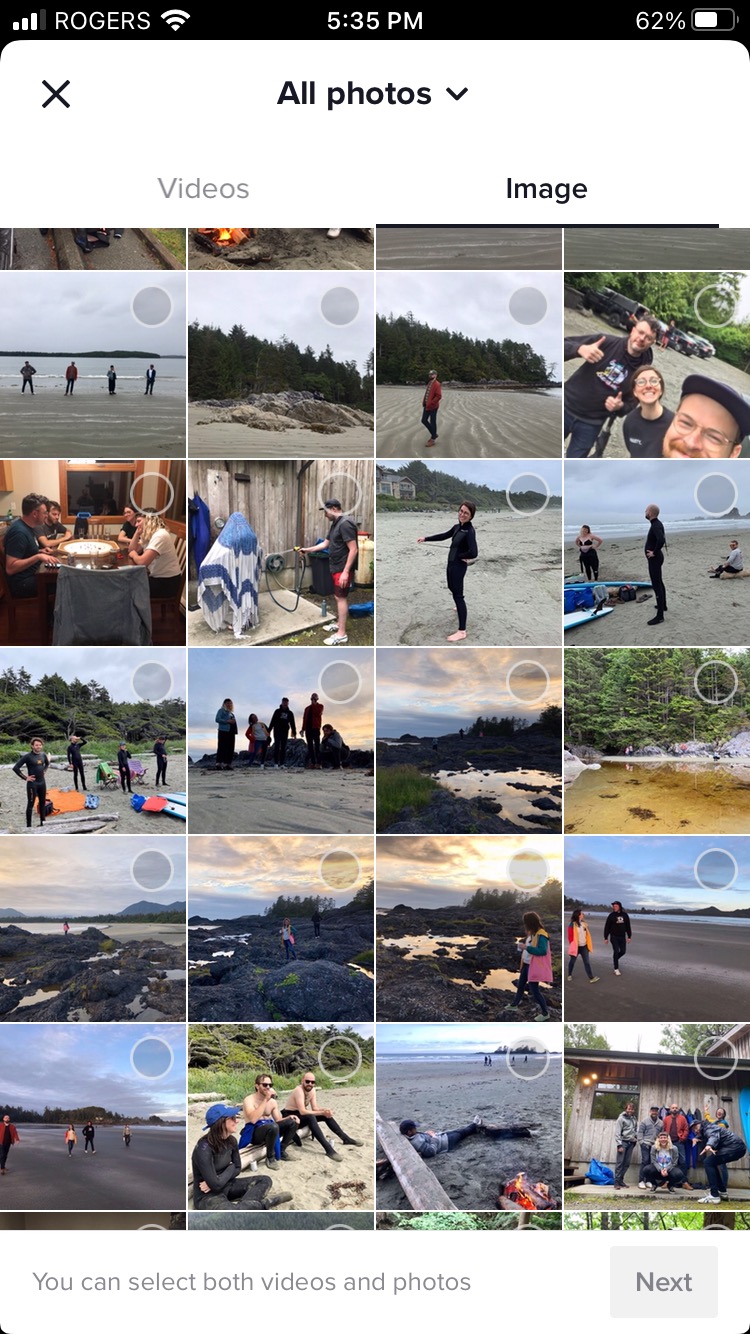

2. Hur man gör röst-effekter på TikTok
Tror du att din video skulle vara bäst om den vore berättad av en ekorre eller en robot? Kom med i klubben. TikToks rösteffekter kommer att förvandla ditt prat till komiskt guld.
- Tryck på plustecken på huvudflödet för att skapa en ny video.
- Tryck på inspelningsknappen för att göra din video.
- På inspelningsskärmen trycker du på kryssmarkering för att gå till redigeringsskärmen.
- På höger sida trycker du på Rösteffekter .
- Välj den effekt som du vill tillämpa på ditt originalljud.

Om du föredrar att din video berättas av en förvirrad robot kan du titta på vår handledning i TikTok text-till-tal för att lära dig hur du förverkligar dina drömmar:
3. Så här använder du greenscreen-effekten på TikTok
Grönskärm är TikTok-världens kockkniv: oumbärlig. Med det här verktyget kan du omedelbart förvandla din bakgrund - det behövs ingen tjusig videostudio.
1. Tryck på plustecken på huvudflödet för att skapa en ny video.
2. Tryck på Effekter nere till vänster för att visa effektmenyn.
3. Du har två alternativ med den gröna skärmen:
- Om du vill använda ett foto som bakgrund väljer du den gröna ikonen med ett foto och en pil nedåt.
- Om du vill använda video som bakgrund väljer du den gröna ikonen med en video och en pil uppåt.

4. Välj den bild eller video du vill använda och tryck sedan på knappen inspelningsknappen för att spela in dig själv i denna bakgrund.

5. Om du vill lägga till ytterligare klipp med nya bakgrunder upprepar du bara processen - applicera effekten och spela in. TikTok kommer att foga samman dessa.
6. När du är klar med filmningen trycker du på kryssmarkering för att gå till redigeringsskärmen.
7. Använd eventuella ytterligare filter, rösteffekter eller voiceover här och tryck på Nästa för att gå till skärmen för bokföring.
Rolig videoidé: Du kan "klona" dig själv med hjälp av green-screen-effekten! Spela in dig själv och använd sedan den bakgrunden och "interagera" med video-du.

4. Så här gör du roliga övergångar på TikTok
TikTok har inbyggda övergångar som du kan använda i redigeringsfasen för att visuellt koppla ihop ett klipp eller en scen med en annan.
Men TikTok är också fullt av människor som har kommit på kreativa visuella knep för att blanda ihop video: "snap", "täck kameran" och så vidare. Det är lättare än det ser ut!
Tricket är att spela in klipp som börjar där det andra klippet slutade .
- Spela in den första delen av videon och avsluta med "övergångsögonblicket" - t.ex. snapsen eller handflatan som täcker kameran.
- Kom ihåg var du avslutade videon: du vill börja nästa klipp här.
- Gör vilken förändring du vill... en ny plats eller ny klädsel, kanske?
- Spela in ett annat klipp, börja från samma ställe där du slutade : händerna i ett ögonblick, eller handflatan som täcker linsen.
- Klicka på krysset för att gå till redigeringsskärmen.
- Här kan du trimma dina klipp för att ytterligare anpassa dem till varandra om du behöver det.
Proffstips: Du kanske också vill använda timern och ett stativ eller en ringlampa så att du kan spela in handsfree.
Ladda ner vår rapport om sociala trender för att få all den information du behöver för att planera en relevant social strategi och skapa förutsättningar för att lyckas med sociala medier år 2023.
Få hela rapporten nu!5. Hur man lägger till slutna textningar
Att lägga till textning är inte bara bra för att fånga upp din publik som kanske tittar med ljudet avstängt - det gör också ditt innehåll tillgängligt för dem som har nedsatt hörsel.
- På redigeringsskärmen trycker du på Text längst ner på skärmen.
- Anpassa typsnitt, inriktning, färg och stil och dra den dit du vill att den ska visas på skärmen.
- Tryck på texten och ett alternativ visas för att Ange varaktighet .
- Tryck på Ange varaktighet och välj sedan när du vill att den ska visas och hur länge.

Proffstips: Det finns några alternativ från tredje part för att automatiskt generera slutna bildtexter, men vi gillar Instagram Threads... även om du förstås måste använda det i Instagram först och sedan ladda upp det till TikTok.
6. Hur man får text att synas och försvinna på takten
Se stegen för att lägga till bildtexter ovan och använd Ange varaktighet funktionen för att få textrutor att dyka upp och försvinna i exakt rätt ögonblick i videon.
Det här är ett populärt trick som används av TikTok-användare som gör det där där de pekar på något och ord visas och de nickar. (Vad är det? Vad kallar vi det?)
7. Hur man gör d uet med en TikTok-video
Gör vacker musik tillsammans med TikToks duettfunktion.
- På TikTok som du ska duettera med trycker du på Dela-knappen till höger. (Observera att detta endast är synligt om skaparen tillåter delning.)
- Tryck på Duett .
- Du kommer till redigeringsskärmen där du kan spela in video och ljud av dig själv vid sidan av originalet.
- Tryck på kryssmarkering för att förhandsgranska och tryck sedan på Nästa (Glöm inte att ange den ursprungliga videons skapare!)

8. Hur du reagerar på en TikTok-video
Det här är bara en variant av en duett, men den enda skillnaden är att layouten är mer av en "bild-i-bild"-typ.
- På TikTok som du ska duettera med trycker du på Dela knappen till höger. (Observera att detta endast är synligt om skaparen tillåter delning.)
- Tryck på Duett .
- Detta tar dig till redigeringsskärmen. Här trycker du på Layout på den högra sidan.
- Tryck på React .
- Spela in video och ljud av dig själv med originalet överlagrat. (Tips: för att flytta positionen för originalvideon drar du bara och släpper.)
- Klicka på krysset för att förhandsgranska och tryck sedan på Nästa (Glöm inte att ange den ursprungliga videons skapare!)

9. Så här använder du en TikTok-låt från en annan video
Hörde du en låt som du precis har Det är en bra nyhet: det är nästan helt och hållet meningen med TikTok, så det är superenkelt.
- Gå till videon med det ljudklipp du vill ha och tryck på den runda ikonen i det nedre hörnet.
- Detta tar dig till en skärm med mer information om ljudet; klicka på Använd detta ljud längst ner på sidan
- Detta tar dig till inspelningssidan där du nu kan skapa en video till ljudklippet.

10. Hur du använder flera videoklipp för ett ljudklipp
Om du vill använda redigeringens magi för att skapa en video med flera scener som åtföljs av ett enda ljudklipp kan du göra det! Det krävs lite stopp och start, men när du väl har fått grepp om det kommer du att kunna spela våra mästerverk med läppsynkronisering som ingen annan.
1. Tryck på plustecken på huvudflödet för att skapa en ny video.
2. Välj det ljud som du vill använda.
3. Tryck på Timer-ikonen till höger för att se en visuell representation av ljudet.

4. Dra i tidsmarkörerna på ljudtidslinjen för att markera var du vill att låten ska sluta spela in för ditt första klipp.

5. Tryck på Starta nedräkning ; när nedräkningen avslutas börjar du spela in, tillsammans med valet av det klipp som du just markerat.
6. Tryck nu på timersymbolen igen. Du kommer att märka att reglagen nu börjar inspelningen från den plats där det senaste klippet slutade. Justera var du vill att nästa låt ska sluta, tryck på Starta nedräkning och spela in nästa klipp.
7. Upprepa.
8. När du är nöjd med videon trycker du på knappen kryssmarkering för att visa allt tillsammans och tillämpa ytterligare redigeringar eller filter.
11. Så här schemalägger du TikTok-inlägg mer än 10 dagar i förväg
Med TikToks egen schemaläggare kan användare bara schemalägga TikToks upp till 10 dagar i förväg. Men tänk om vi skulle säga att det finns ett verktyg som du kan använda för att planera dina TikToks för någon gång i framtiden?
*trumvirvel*
SMMExpert är samma verktyg som du kan använda för att schemalägga alla dina andra inlägg i sociala medier med rekommenderade tider för att publicera för din unika målgrupp.
Följ de här stegen för att skapa och schemalägga en TikTok med SMMExpert:
- Spela in din video och redigera den (med ljud och effekter) i TikTok-appen.
- När du är klar med redigeringen av videon trycker du på Nästa i det nedre högra hörnet av skärmen. Välj sedan Mer alternativ och tryck på Spara på enheten .
- I SMMExpert trycker du på Skapa ikonen högst upp i vänstermenyn för att öppna Composer.
- Välj det konto som du vill publicera din TikTok till.
- Ladda upp den TikTok som du har sparat till din enhet.
- Lägg till en bildtext. Du kan inkludera emojis och hashtaggar och tagga andra konton i din bildtext.
- Justera ytterligare inställningar. Du kan aktivera eller inaktivera kommentarer, Stitches och Duets för varje enskilt inlägg. Observera: Befintliga sekretessinställningar för TikTok (som du har ställt in i TikTok-appen) kommer att ha företräde framför de här inställningarna.
- Förhandsgranska ditt inlägg och klicka på Inlägg nu för att publicera den omedelbart, eller...
- ...klicka Schema f eller senare för att publicera din TikTok vid en annan tidpunkt. Du kan manuellt välja ett publiceringsdatum eller välja bland tre rekommenderade tider baserat på din unika resultathistorik.
Så är det! Dina TikToks visas i planeraren tillsammans med alla dina andra schemalagda inlägg i sociala medier.
Publicera TikTok-videor vid bästa tidpunkt GRATIS i 30 dagarPlanera inlägg, analysera dem och svara på kommentarer från en lättanvänd instrumentpanel.
Prova SMMExpert12. Så här schemalägger du TikTok-inlägg i mobilen
En annan sak som TikTok-appen inte låter dig göra är att schemalägga videor från din mobiltelefon, men SMMExpert kan hjälpa dig med det också.
Det är chockerande enkelt. Om du har ett TikTok- och SMMExpert-konto är det bra. Om inte, hämta din kostnadsfria SMMExpert-testversion och kom tillbaka. Vi väntar.
- Anslut ditt TikTok-konto till ditt SMMExpert-konto. I din SMMExpert-mobilapp uppmanas du att lägga till dina sociala konton. Lägg till ditt TikTok-konto. Om du inte har gjort det kan du läsa vår mycket exakta hjälpartikel om hur du kopplar ditt TikTok-konto i SMMExpert.
- Spara din TikTok-video i telefonens galleri. Tyvärr tillåter TikTok inte att du laddar ner den förrän du har publicerat den, men det finns några lösningar. Den enklaste är att göra videon i Tiktok och sedan publicera den som privat (den sparas i telefonens galleri med vattenstämpeln). Du kan också göra den i en tredjepartsapp (eller till och med Instagram Reels) och spara den i telefonens galleri därifrån.
- Skriv ditt TikTok-inlägg i SMMExperts mobilapp (som du kan ladda ner från App Store eller Google Play Store).
- Tryck på Skapa knappen (längst ner).
- Välj ditt TikTok-konto.
- Ange din bildtext, hashtags och länkar
- Tryck på galleriikonen och välj din video.
- När den har laddats upp trycker du på Nästa (i det övre högra hörnet)
- Planera ditt TikTok-inlägg
- Välj Anpassad tidtabell
- Ange datum och tid
- Tryck på OK
- Slappna av och njut av ett gott mellanmål
Du gjorde det! Du kan se ditt schemalagda inlägg på fliken Utgivare.
Om du är mer visuell kan du följa stegen ovan i vår video om hur du schemalägger TikTok-inlägg i mobilen.
Så där har du det: din verktygslåda för att producera allt det TikTok-innehåll du drömmer om. Om du vill ha mer inspiration kan du kolla in de här nio kreativa idéerna för TikTok-videor.
Och vad du än lägger ut på Tok, se till att övervaka engagemanget så att du kan justera, anpassa och driva den bästa möjliga marknadsföringskampanjen... och få din tonåriga kusin Vanessa att äntligen börja titta på dina videor.
Utveckla din närvaro på TikTok tillsammans med dina andra sociala kanaler med hjälp av SMMExpert. Från en enda instrumentpanel kan du schemalägga och publicera inlägg vid de bästa tidpunkterna, engagera din publik och mäta resultatet. Prova det gratis idag.
Prova det gratis!
Vill du ha fler TikTok-vyer?
Planera inlägg vid bästa tidpunkt, se statistik över prestanda och kommentera videor i SMMExpert.
Prova det gratis i 30 dagar
